如何在 Sony Walkman 上播放 Spotify 音樂?
最高品質的 Sony Walkman 是一款豪華的便攜式高分辨率音頻播放器,帶有 Android 流媒體應用程序、優質的構造和出色的聲音。 大多數用戶更喜歡 Walkman,它提供出色的細節、奢華的舒適度和無可挑剔的構建質量。 Walkman 兼容多種音頻文件格式,包括 FLAC、Apple Lossless (ALAC) 和 AIFF,以及 MP3 和 AAC 等“有損”格式。
但是很多 Spotify 用戶會問“索尼隨身聽可以播放 Spotify 嗎?” 答案是肯定的,但不是通過 Spotify 應用程序。 Spotify 需要能夠運行 Spotify 應用程序的互聯網連接設備。 Sony Walkman 不在兼容列表中。 那麼如何在索尼隨身聽上聽 Spotify 音樂呢? 大多數 Spotify 粉絲都希望在沒有互聯網連接的情況下跑步或旅行時將 Spotify 音樂下載並傳輸到他們的 Sony Walkman,並享受高品質的音樂。 要解決這個問題,您應該使用第三方轉換器來解鎖 Spotify DRM 並將 Spotify 音樂傳輸到索尼隨身聽支持的格式,如 MP3、AAC、FLAC……
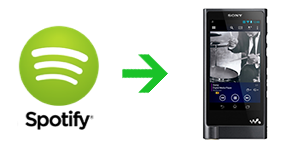
要將 Spotify 音樂傳輸到 Sony Walkman 或其他 MP3 播放器,您應該先刪除 Spotify DRM 並將 Spotify 轉換 為 mp3 。 在比較了幾個 Spotify 到 mp3 轉換器後 ,我們強烈推薦 Ondesoft Spotify 音樂轉換器 。 有了它,您可以擺脫 DRM 的限制,將您的播放列表從 Spotify 同步到索尼隨身聽。 它可以幫助您從流式 Spotify 音樂中刪除 DRM,並將它們保存為無 DRM 的 MP3、M4A、WAV 或 FLAC 音頻文件。 重要的是,它保留了 100% 原始 Spotify 音樂質量並保留所有 ID 標籤和元數據信息以輸出無 DRM 的歌曲。
以下是有關如何使用 Ondesoft Spotify 轉換器將 Spotify 轉換為 MP3 並將它們傳輸到索尼隨身聽的分步教程。
如何在 Sony Walkman 上播放 Spotify 音樂?
1. 運行 Ondesoft Spotify 轉換器
下載、安裝和運行 Ondesoft Spotify 轉換器。 請確保您已在計算機上安裝了 Spotify 應用程序。

2. 將歌曲從 Spotify 導入到 Ondesoft Spotify 轉換器
單擊添加文件按鈕,然後將 Spotify 歌曲、播放列表、專輯從 Spotify 應用程序拖動到界面。 如果您使用的是 Spotify 網絡播放器,請將鏈接複製並粘貼到左下角區域。 然後單擊“添加”按鈕以導入您要轉換的所有 Spotify 歌曲。

3. 選擇輸出格式
單擊選項按鈕,您可以根據需要選擇輸出格式(MP3、M4A、WAV 和 FLAC)、比特率(128kbps、256kbps、320kbps 和 512kbps)、採樣率(22050hz、44100hz 和 48000hz)和輸出文件夾。

4. 開始轉換
完成上述設置後,單擊轉換按鈕開始轉換。 轉換後,單擊“歷史記錄”按鈕,您將找到所有已轉換的無 DRM Spotify 歌曲。

第 5 步將 Spotify 歌曲傳輸到索尼隨身聽
將音樂傳輸到Walkman 就像使用隨附的USB 電纜將設備連接到計算機並將輸出文件夾拖放到Walkman 的“音樂”文件夾中一樣簡單。

側邊欄
相關文章
- Spotify 到 MP3 轉換器
- 在 HomePod 上播放 Spotify
- 將 Spotify 音樂刻錄到 CD
- 將 Spotify 音樂同步到 Apple Watch
- 從 Spotify 免費下載 Toss a Coin to Your Witcher 到 mp3
- 免費下載鍛煉音樂到 MP3
- 從 Spotify 免費下載前 100 首輕鬆的歌曲
- 如何免費下載公路旅行歌曲?
- 如何更改 Spotify 播放列表的封面藝術?
- 如何將 Spotify 音樂添加到視頻?
- 如何更改您的 Spotify 國家/地區?
- 如何將 Star Wars 播放列表免費下載到 mp3?
- 將 Spotify 原聲帶您的騎行播放列表下載到 mp3
- 將 Spotify 原聲帶您的騎行播放列表下載到 mp3
- 如何使用 Spotify 免費帳戶將 Twice 的歌曲免費下載到 mp3?
- 如何使用 Spotify 免費帳戶將 Red Velvet 的歌曲免費下載到 mp3?
- 免費下載賈斯汀比伯專輯更改為 mp3
- 如何使用 Spotify 免費帳戶將 Cardi B 的歌曲免費下載到 mp3?
- 如何使用 Spotify 免費帳戶將 Blackpink 的歌曲免費下載到 mp3?
- 免費下載碧昂斯的歌曲到 mp3
- 免費下載阿黛爾歌曲到 mp3
- 修復 Spotify 不下載歌曲
- 免費下載 2020 年告示牌拉丁音樂獎決賽入圍者的歌曲到 mp3
- 免費下載 Spotify 生產力播放列表到 mp3
- 免費將 2020 年 Spotify 獎播放列表下載到 mp3
- 使用 Spotify 免費或高級帳戶將睡眠播放列表免費下載到 mp3
- 使用 Spotify 免費或高級帳戶將家務播放列表免費下載到 mp3
- 使用 Spotify 免費下載吉卜力工作室原聲到 mp3
- 使用 Spotify 免費下載 Spotify 播放列表新音樂星期五到 mp3
- 免費下載 Drake 歌曲到 mp3
- 免費下載專輯“靈魂地圖:7”到mp3
- 免費下載 Monsta X 的“All About Luv”專輯到 mp3
- 如何斷開 Spotify 與 Facebook 的連接?
- 如何免費下載 Spotify 瑞典前 50 名到 mp3?
- 如何加入 Spotify 家庭高級版?
熱點提示
有用的提示
- Spotify 到 MP3
- Spotify 到 M4A
- Spotify 到 WAV
- Spotify 到 FLAC
- 從 Spotify 中刪除 DRM
- 將 Spotify 刻錄到 CD
- 將 Spotify 音樂另存為 MP3
- Spotify 與 Apple Music
- Spotify 免費與付費
- 在 Sonos 上播放 Spotify 音樂
- 將 Spotify 串流到 Apple TV
- Spotify 音樂到 Google Drive
- 下載無 DRM 的 Spotify
- iPhone 8 上的 Spotify 離線版
- Spotify 音樂到 iPhone X
- Spotify 到索尼隨身聽
- 在沒有 Premium 的情況下離線收聽 Spotify
- 將 Spotify 音樂傳輸到 iTunes 資料庫
- 免費聽 Spotify 音樂
- 將 Spotify 音樂添加到 iMovie
- 在車內播放 Spotify 音樂
- 將 Spotify 音樂傳輸到 USB
- 將 Spotify 音樂同步到 iPod
- Apple Watch 上的 Spotify 音樂
- Spotify 音樂質量
- Spotify 學生折扣
- 從 Spotify 下載音樂
- 在 PS4 上播放 Spotify 音樂
- 備份 Spotify 音樂
- 無需付費即可下載 Spotify 音樂
- 在 iPod 上收聽 Spotify
- 免費下載 Spotify 音樂
- Spotify 到 Google Play 音樂
- Spotify 到 Apple Music
- 在 HomePod 上播放 Spotify
- 在 iPod Shuffle 上播放 Spotify
- Sandisk MP3 播放器上的 Spotify
- 解決 Spotify shuffle 問題
- Spotify 兼容 MP3 播放器
- 前 5 名 Spotify 播放列表下載器
- 免費 Spotify 錄音機
- 下載 Spotify 音樂的 4 種方法
- 前 3 名 Spotify 到 MP3 轉換器
- 適用於 Mac 的免費 Spotify 轉換器
- 將 Spotify 播放列表轉換為 Tidal
- 將 Spotify 播放列表轉換為 YouTube
- 7 款最佳免費 Spotify 可視化工具
- 如何在 iOS/Mac/Windows 上免費獲得 Spotify Premium
- 如何將 Drake More Life 下載到 MP3






